13. Reconhecimento do problema
Visão geral
Eventos de problema no Zabbix podem ser reconhecidos pelos usuários.
Se um usuário é notificado sobre um evento de problema, ele pode acessar o Zabbix Frontend, abrir a janela de atualização de problema usando uma das formar listadas abaixo e reconhecer o problema. Quando reconhecendo, ele pode inserir seu comentário para o evento, dizendo que está trabalhando nele ou o que mais ele achar necessário ser informado sobre o evento.
Deste modo, se outro usuário do sistema visualizar o mesmo problema, ele imediatamente vê se ele foi reconhecido e os comentário até o momento.
Desta forma, o processo de solução de problemas com mais de um usuário de sistema pode ocorrer de uma maneira coordenada.
O estado do reconhecimento também é usado quando definindo operações de ação. Você pode definir, por exemplo, que uma notificação seja enviada para um gestor de mais alto nível apenas se um evento não for reconhecido por um certo período de tempo.
Para reconhecer eventos e comentar neles, um usuário deve ter ao menos permissão de leitura nos gatilhos correspondentes. Para alterar a severidade ou encerrar o problema, um usuário deve ter permissões de leitura-escrita aos gatilhos correspondentes.
Há várias formas de acessar a janela de atualização de problema, o que permite reconhecer um problema.
- · Você pode selecionar os problemas em Monitoramento → Problemas e então · clicar em Atualização em massa abaixo da lista
- · Você pode clicar na coluna Ack mostrando o estado de reconhecimento dos · problemas em: · - · Monitoramento → Dashboard (widgets Problemas e Problemas por severidade) · - · Monitoramento → Problemas · - · Monitoramento → Problemas → Detalhes do evento
A coluna Ack contém um link 'Sim' ou um link 'Não', indicando um problema reconhecido ou não reconhecido respectivamente. Ao clicar nos links será apresentada a janela de atualização de problema.
- · Você pode clicar na célula de um problema não resolvido em: · - · Monitoramento → Dashboard (widget Visão geral do gatilho)
O menu dinâmico contém uma opção Reconhecer que o levará para a janela de atualização do problema.
Atualizando problemas
O pop-up de atualização do problema permite:
- comente o problema
- ver comentários e ações até agora
- alterar a gravidade do problema
- reconhecer/desconhecer problema
- fechar manualmente o problema
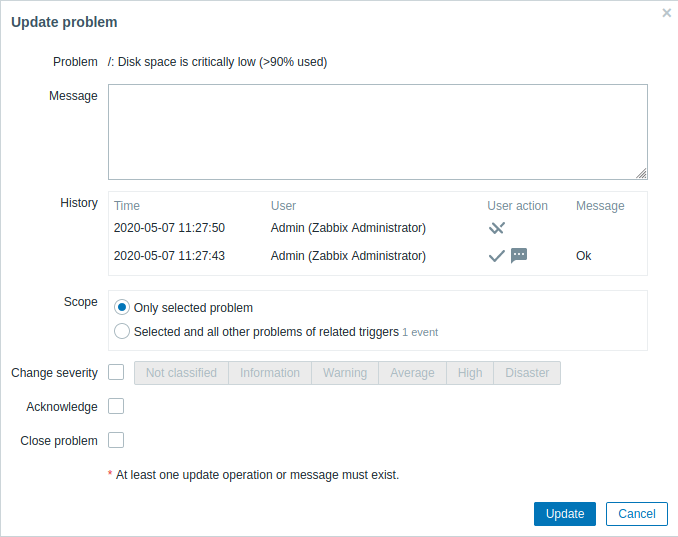
Todos os campos de entrada obrigatórios estão marcados com um asterisco vermelho.
| Parameter | Description |
|---|---|
| Problem | Se apenas um problema for selecionado, o nome do problema será exibido. Se vários problemas forem selecionados, N problemas selecionados será exibido. |
| Message | Digite o texto para comentar o problema (máximo de 2048 caracteres). |
| History | Atividades anteriores e comentários sobre o problema são listados, juntamente com o horário e os detalhes do usuário. Para o significado dos ícones usados para denotar as ações do usuário, consulte a página detalhe do evento . Observe que o histórico é exibido se apenas um problema for selecionado para a atualização. |
| Scope | Defina o escopo de tais ações como alterar a gravidade, reconhecer ou fechar manualmente os problemas: Only selected problem - afetará apenas este evento Selected and all other problems of related triggers - em caso de problema de confirmação/fechamento, afetará este evento e todos os outros problemas que não foram confirmados/fechados até o momento. Se o escopo contiver problemas já reconhecidos ou encerrados, esses problemas não serão reconhecidos/fechados repetidamente. Por outro lado, o número de operações de mudança de mensagem e gravidade não é limitado. |
| Change severity | Marque a caixa de seleção e clique no botão de gravidade para atualizar a gravidade do problema. A caixa de seleção para alterar a gravidade estará disponível se existirem permissões de leitura e gravação para pelo menos um dos problemas selecionados. Somente os problemas que podem ser lidos serão atualizados ao clicar em Update. Se as permissões de leitura e gravação não existirem para nenhum dos gatilhos selecionados, a caixa de seleção será desativada. |
| Acknowledge | Marque a caixa de seleção para reconhecer o problema. Esta caixa de seleção está disponível se houver pelo menos um problema não confirmado entre os selecionados. Não é possível adicionar outra confirmação para um problema já reconhecido (mas é possível adicionar outro comentário). |
| Unacknowledge | Marque a caixa de seleção para cancelar o reconhecimento do problema. Esta caixa de seleção estará disponível se houver pelo menos um problema reconhecido entre os selecionados. |
| Close problem | Marque a caixa de seleção para fechar manualmente o(s) problema(s) selecionado(s). A caixa de seleção para fechar um problema está disponível se a opção Allow manual close estiver marcado em configuração da trigger para pelo menos um dos problemas selecionados. Serão fechados apenas os problemas que podem ser fechados ao clicar em Update. Se nenhum problema puder ser fechado manualmente, a caixa de seleção será desativada. Problemas já fechados não serão fechados repetidamente. |
Exibição
Com base nas informações de confirmação é possível configurar como
a contagem de problemas é exibida no painel ou nos mapas. Para fazer isso, você
tem que fazer seleções na opção Problem display, disponível em
Ambas map configuration e Problems by severity dashboard widget. É possível exibir toda a contagem de problemas, problemas não reconhecidos
contar como separado da contagem total ou não reconhecida do problema.
Com base nas informações de atualização do problema (confirmação, etc.), é
possível configurar operações de atualização - enviar uma mensagem ou executar
comandos remotos.


